
Εάν χρησιμοποιείτε Mac, τότε είναι πιθανό εξοικειωμένοι με το σύστημα ειδοποιήσεων του OS X . Θα σας ειδοποιήσει όλη την ημέρα για νέα, νέα μηνύματα, συμβάντα συστήματος και άλλα. Αυτό που ίσως δεν γνωρίζετε είναι ότι μπορείτε να αλλάξετε τον τρόπο ομαδοποίησης αυτών των ειδοποιήσεων από το OS X.
Από προεπιλογή, το OS X ομαδοποιεί τις πιο πρόσφατες ειδοποιήσεις. Αυτό είναι καλό εάν κολλάτε στον υπολογιστή σας όλη την ημέρα και λαμβάνετε ειδοποιήσεις καθώς συμβαίνουν, αλλά αν βρίσκεστε μακριά από το γραφείο σας για λίγο, θα πρέπει να διαβάσετε ολόκληρη τη λίστα για να δείτε τι εμφανίστηκε ενώ εσείς ήταν μακριά.
Μπορείτε να αλλάξετε αυτήν τη συμπεριφορά ανοίγοντας τις Προτιμήσεις συστήματος του OS X και κάνοντας κλικ στην επιλογή "Ειδοποιήσεις".

Μόλις μπείτε στις προτιμήσεις Ειδοποιήσεων, θα δείτε ένα αναπτυσσόμενο μενού στο κάτω μέρος του πλαισίου με την ένδειξη "Παραγγελία ταξινόμησης κέντρου ειδοποιήσεων".
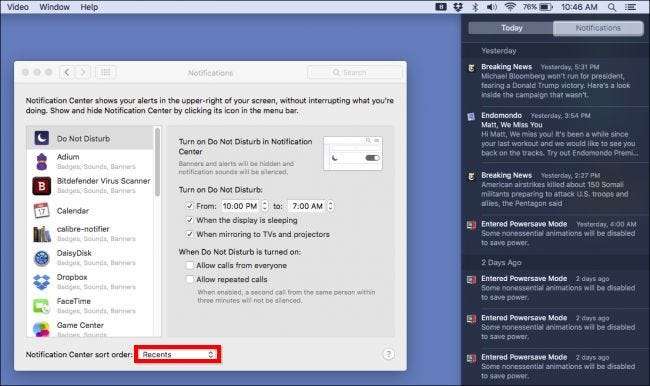
Εάν αλλάξετε τη σειρά ταξινόμησης σε "Πρόσφατα κατά εφαρμογή", οι ειδοποιήσεις σας θα ταξινομηθούν ανά εφαρμογή και στη συνέχεια από τις πιο πρόσφατες ειδοποιήσεις κάθε εφαρμογής. Στο ακόλουθο παράδειγμα, οι The New York Times δημοσίευσαν χθες ειδοποίηση στις 5:31 μ.μ., οπότε θα εμφανιστεί ως η πιο πρόσφατη εφαρμογή, ακολουθούμενη από την Apple Mail, η οποία μας ειδοποίησε για ένα νέο μήνυμα στις 3:54 μ.μ. . Στη συνέχεια, το Κέντρο ειδοποιήσεων θα ομαδοποιεί τις ειδοποιήσεις κάθε εφαρμογής, ώστε να εμφανίζονται όλες μαζί.
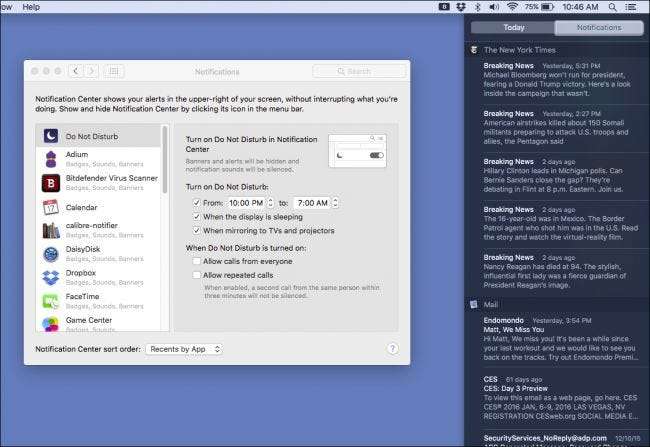
Ο τρίτος τρόπος ταξινόμησης των ειδοποιήσεων είναι να τις ομαδοποιήσετε με εφαρμογή χειροκίνητα και μπορεί να είναι ο πιο προτιμώμενος. Αυτό διασφαλίζει ότι οι ειδοποιήσεις που θέλετε να βλέπετε περισσότερο εμφανίζονται πάντα στην κορυφή όποτε είναι δυνατόν.
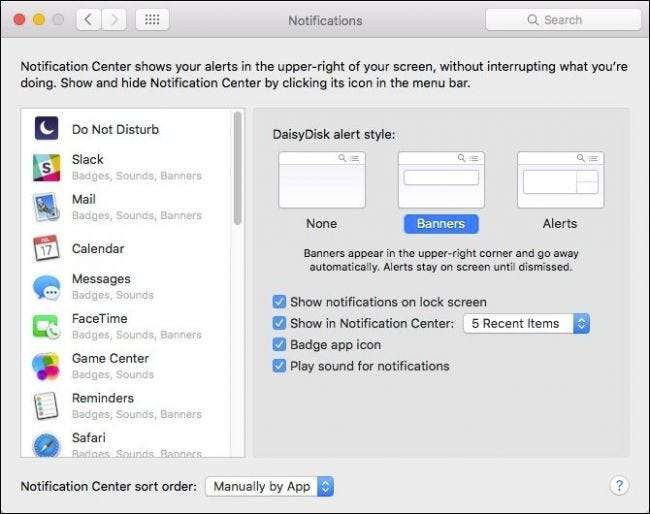
Για να ταξινομήσετε τις ειδοποιήσεις ομάδας εφαρμογών με μη αυτόματο τρόπο, θα χρειαστεί να κάνετε κλικ και να σύρετε εφαρμογές στη σειρά που επιθυμείτε στην αριστερή πλευρική γραμμή. Στο παρακάτω παράδειγμα, έχουμε ταξινομήσει Slack ειδοποιήσεις και Ειδοποιήσεις Safari έτσι εμφανίζονται στην κορυφή, πράγμα που σημαίνει ότι θα βλέπουμε πάντα ειδοποιήσεις από αυτές τις δύο εφαρμογές, όποτε αυτές εμφανίζονται.
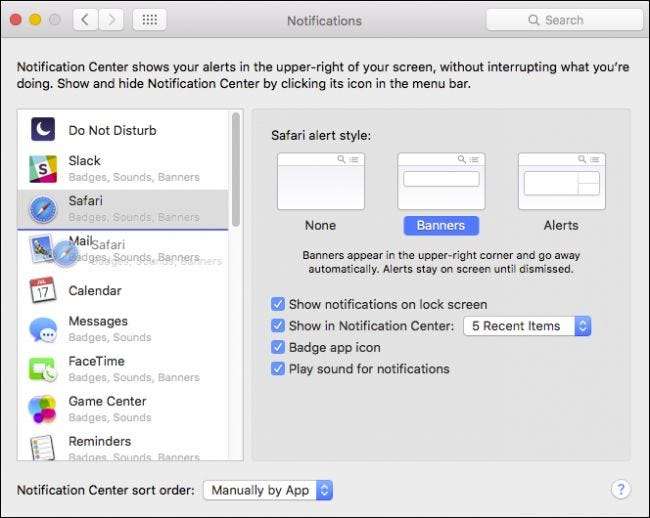
Στη συνέχεια, μπορείτε να συνεχίσετε να περνάτε και να ταξινομείτε εφαρμογές με τη σειρά που θεωρείτε πιο σημαντική και προφανώς μπορείτε ακόμα να αλλάξετε τη συμπεριφορά της καθεμιάς, συμπεριλαμβανομένης απλώς απενεργοποίησης ειδοποιήσεων για κάθε εφαρμογή που είτε δεν χρησιμοποιείτε είτε δεν θέλετε να βλέπετε ειδοποιήσεις από.
ΣΧΕΤΙΖΟΜΑΙ ΜΕ: Πώς να ρυθμίσετε τις ειδοποιήσεις και το Κέντρο ειδοποιήσεων στο OS X
Χωρίς αμφιβολία, με τις νέες δυνατότητες ταξινόμησης, το Κέντρο ειδοποιήσεων του OS X θα είναι πολύ πιο πολύτιμο για εσάς. Με τη δυνατότητα ταξινόμησης ειδοποιήσεων με τη σειρά που επιθυμείτε, είστε σίγουροι ότι δεν θα χάσετε ποτέ κάτι σημαντικό.







